谷歌浏览器怎么自定义下载文件保存位置?谷歌浏览器的文件下载位置是默认保存在c盘的,所以很多用户都想要将其进行修改,这样可以减少系统盘的储存压力,提高电脑系统的运行速度。那么谷歌浏览器文件下载保存位置如何修改呢?让我们带着这个问题,来看看下面分享的谷歌浏览器修改文件下载位置的方法,大家可以在这里找到答案。
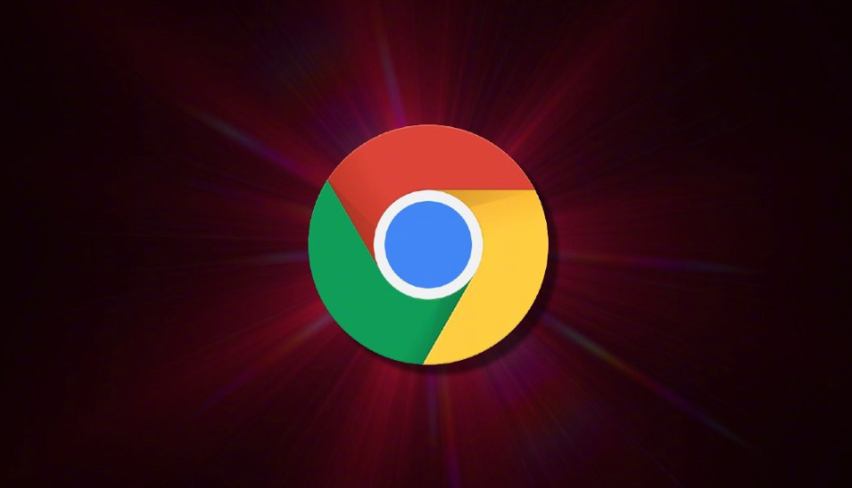
第一步:打开谷歌浏览器后点击右上角“三个点”图标,如下图所示。

第二步:在下拉窗口中选择“设置”,单击打开,如下图所示。
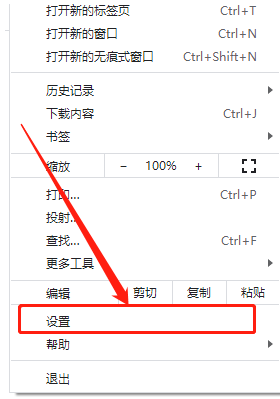
第三步:打开设置界面后,在右侧菜单栏点击“高级”,如下图所示。
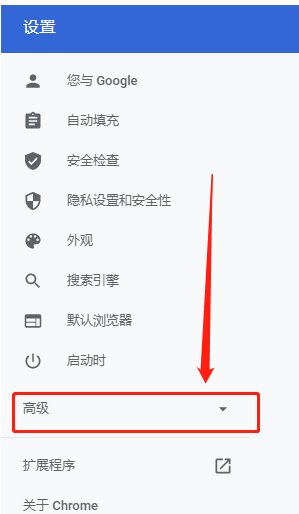
第四步:在下拉界面中选择“下载内容”,如下图所示。
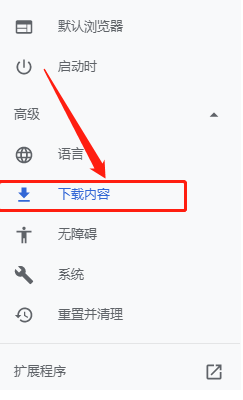
第五步:在下载内容界面,选择位置栏,单击“更改”,就可以在弹出界面上选择下载路径了,如下图所示。
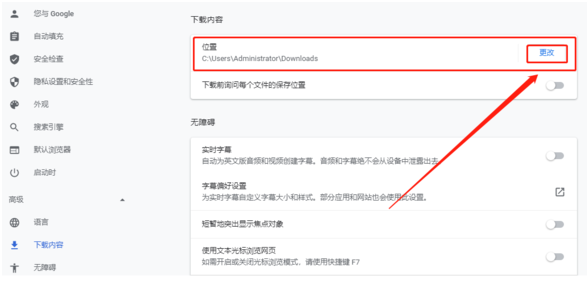
第六步:在弹出界面中选择下载路径,如:D盘、新建文件夹。选好之后单击“选择文件夹”,就会回到浏览器下载内容界面,如下图所示。

最后:位置栏会出现新设置的下载路径,这样设置更改就算完成了,如下图所示。
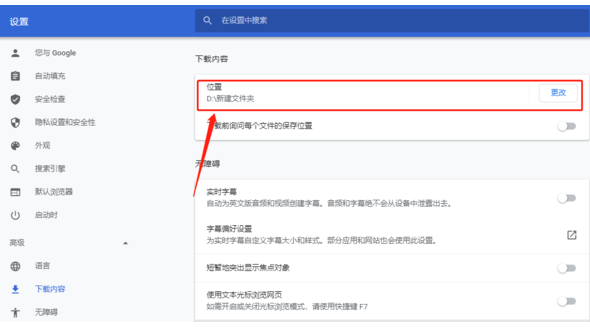
上述就是【谷歌浏览器怎么自定义下载文件保存位置-谷歌浏览器修改文件下载位置的方法】的全部内容了,更多精彩分享,请继续关注浏览器下载家园。